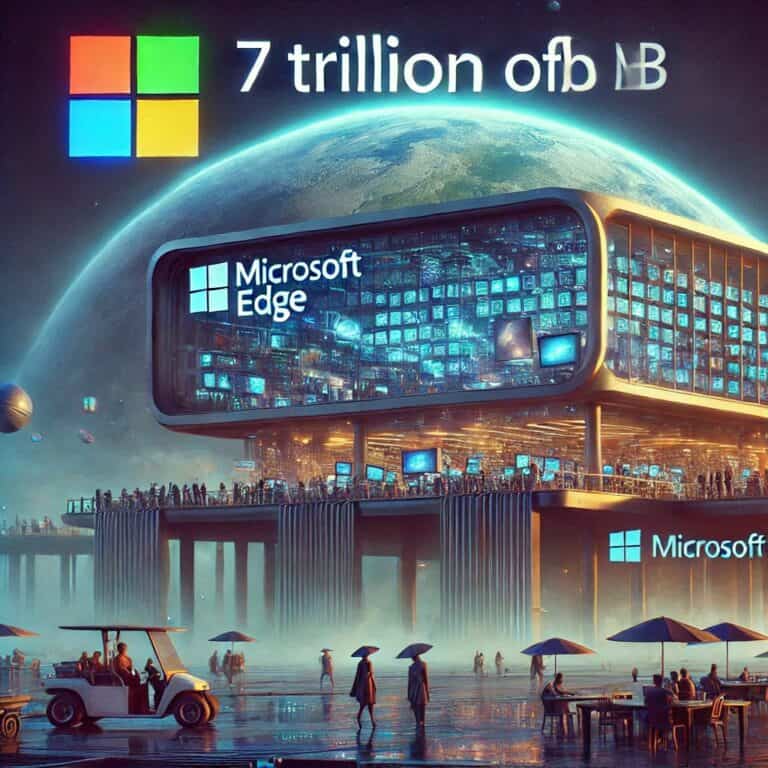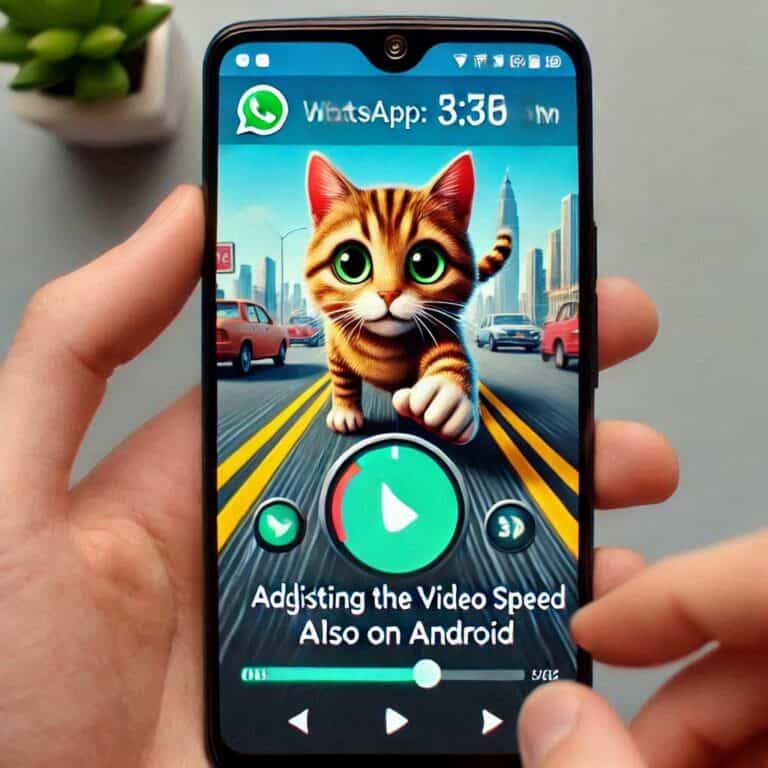Rufus è uno strumento popolare per creare unità USB avviabili su sistemi Windows, ma il suo utilizzo su Linux può risultare meno immediato. Questa guida dettagliata all’utilizzo di Rufus su Linux spiega passo dopo passo come utilizzare questo software, fornendo soluzioni per la compatibilità e presentando alternative native per il sistema operativo open-source.

Introduzione a Rufus e alle sue funzionalità
Cos’è Rufus?
Rufus è un software gratuito progettato per creare unità USB avviabili, utili per installare sistemi operativi, eseguire live OS o riparare computer con strumenti diagnostici. È noto per la sua velocità ed efficienza, caratteristiche che lo rendono una scelta preferita per molti utenti.
Caratteristiche principali di Rufus
| Caratteristica | Descrizione |
|---|---|
| Creazione di USB avviabili | Supporta sistemi Windows, Linux e altre immagini ISO. |
| Compatibilità con vari file system | FAT32, NTFS, UEFI, BIOS. |
| Personalizzazione avanzata | Opzioni di partizionamento e configurazione dettagliata per l’avvio. |
| Supporto GPT e MBR | Compatibile con dischi di diverse configurazioni di partizionamento. |
Rufus su Linux: un’analisi della compatibilità
Rufus è nativo per Linux?
No, Rufus è sviluppato per Windows e non offre una versione ufficiale per Linux. Tuttavia, è possibile utilizzare Rufus su Linux tramite:
- Wine, un livello di compatibilità per eseguire programmi Windows.
- L’uso di macchine virtuali o configurazioni dual-boot.
Alternative a Rufus per Linux
Mentre Rufus non è nativamente disponibile, esistono strumenti equivalenti sviluppati specificamente per Linux.
| Software alternativo | Descrizione |
|---|---|
| Etcher | Interfaccia semplice e supporto multipiattaforma. |
| UNetbootin | Creazione di unità USB avviabili da immagini ISO Linux e Windows. |
| Startup Disk Creator | Strumento preinstallato su Ubuntu per creare live USB. |
| dd (riga di comando) | Metodo nativo per copiare ISO su USB con elevate possibilità di configurazione. |
Installare Rufus su Linux con Wine
1. Installazione di Wine
Wine consente di eseguire applicazioni Windows su Linux.
Comandi per installare Wine su Ubuntu
bashCopia codicesudo apt update
sudo apt install wine
wine --version
2. Scaricare Rufus per Windows
- Accedi al sito ufficiale di Rufus (rufus.ie).
- Scarica l’ultima versione di Rufus per Windows.
3. Eseguire Rufus con Wine
Dopo aver installato Wine:
- Spostati nella directory dove hai scaricato Rufus.
- Esegui Rufus con il comando:bashCopia codice
wine rufus.exe - Verrà avviata l’interfaccia grafica di Rufus.
Guida all’utilizzo di Rufus per creare una USB avviabile
1. Preparare l’immagine ISO e l’unità USB
Assicurati di avere:
- Un’immagine ISO valida (ad esempio, Ubuntu, Fedora, ecc.).
- Un’unità USB con almeno 8 GB di spazio disponibile.
2. Selezionare i parametri principali su Rufus
| Parametro | Descrizione |
|---|---|
| Device | Seleziona l’unità USB desiderata. |
| Boot Selection | Carica il file ISO che vuoi utilizzare. |
| File System | FAT32 è il più comune per la maggior parte dei sistemi operativi. |
| Partition Scheme | GPT per UEFI, MBR per BIOS. |
3. Avviare il processo
Dopo aver configurato tutti i parametri, clicca su Start. Rufus formatterà l’unità USB e copierà i file necessari.
Alternative native per Linux: guida pratica
Se preferisci non utilizzare Wine, ecco come usare strumenti alternativi.
Utilizzo di Etcher
Passaggi
- Scarica Etcher dal sito ufficiale (balena.io).
- Installa il pacchetto .AppImage:bashCopia codice
chmod +x balena-etcher.AppImage ./balena-etcher.AppImage - Seleziona l’immagine ISO e l’unità USB, quindi clicca su Flash.
Utilizzo di dd dalla riga di comando
Comando base per creare una USB avviabile
bashCopia codicesudo dd if=/path/to/image.iso of=/dev/sdX bs=4M status=progress
Nota: Sostituisci /dev/sdX con il percorso del tuo dispositivo USB.
Tabella di confronto: Rufus vs Alternative Linux
| Caratteristica | Rufus con Wine | Etcher | dd (CLI) |
|---|---|---|---|
| Interfaccia grafica | Sì | Sì | No |
| Velocità | Molto veloce | Veloce | Dipende dalla configurazione. |
| Compatibilità | Elevata | Elevata | Nativo per Linux |
Questa guida dettagliata all’utilizzo di Rufus su Linux dimostra che, anche se non esiste una versione nativa, ci sono modi per utilizzarlo tramite Wine o per sostituirlo con strumenti alternativi come Etcher o dd. Con i passaggi descritti, puoi scegliere l’approccio migliore per le tue esigenze e creare facilmente unità USB avviabili sul tuo sistema Linux.